Spotify Descarga de escritorio: disfrute de la música en la computadora [2025]
Spotify es uno de los mejores sitios de transmisión de música en línea que tenemos en la actualidad. Con la muy profunda y excelente biblioteca musical que tiene, no hay duda de que millones de personas recurren a Spotify para sus necesidades musicales. También se puede utilizar si desea escuchar podcasts, música y contenido personalizado al que también se puede acceder mediante varios dispositivos.
Spotify se ejecuta fácilmente en todos los dispositivos como iOS, Windows y Android, lo que lo hace aparentemente más fácil de usar. Hay muchas cosas para disfrutar de la Spotify aplicación de escritorio. También puede haber dilemas o problemas en el medio cuando lo usas.
En este artículo, vamos a discutir. Spotify en el escritorio. Incluyendo diferencias entre Spotify móvil vs escritorio, cómo conseguir un Spotify descarga de escritorio y posibles soluciones a algunos de los posibles dilemas que puede encontrar mientras utiliza la plataforma. Hay muchas cosas que deben aprenderse para utilizar sin problemas la plataforma de música en línea, así que comencemos.
Contenido del artículo Parte 1. Spotify Comparación entre escritorio y dispositivos móvilesParte 2. Cómo llegar Spotify Descarga de la aplicación de escritorioParte 3. Como arreglar Spotify En el escritorio no respondeParte 3. Escucha Spotify ¡Pistas de música gratis sin límites!Parte 5. Para resumirlo todo
Parte 1. Spotify Comparación entre escritorio y dispositivos móviles
Antes de aprender cómo obtener un Spotify descarga de escritorio, es necesario conocer las diferencias entre Spotify móvil y escritorio. La diferencia entre Spotify en computadoras de escritorio y dispositivos móviles radica principalmente en la interfaz de usuario, la funcionalidad y la experiencia de usuario adaptadas a cada plataforma. Aquí hay un desglose de las diferencias clave entre Spotify escritorio y móvil:
Spotify Desktop:
- Interfaz de usuario: La versión de escritorio de Spotify Por lo general, presenta una interfaz de usuario más grande y amplia en comparación con la aplicación móvil. A menudo incluye menús más detallados, carátulas de álbum más grandes y opciones de navegación adicionales.
- Multitarea: Spotify El escritorio permite realizar múltiples tareas más fácilmente. Los usuarios pueden mantener la aplicación abierta en una ventana separada mientras trabajan en otras tareas o navegan por la web.
- Atajos de teclado: Spotify Los usuarios de escritorio pueden aprovechar los atajos de teclado para controlar la reproducción, navegar por la aplicación y realizar otras acciones de manera más eficiente.
- Funciones avanzadas: Algunas funciones avanzadas, como la configuración de audio detallada, la gestión de la cola de reproducción y la integración con dispositivos externos, pueden ser más accesibles en el Spotify version de escritorio.
- Visibilidad: La versión de escritorio puede ofrecer una mejor visibilidad de nueva música, listas de reproducción y recomendaciones debido al mayor espacio y diseño de la pantalla.
Spotify Teléfono:
- Interfaz de usuario: La versión móvil de Spotify está optimizado para pantallas más pequeñas e interacción táctil. A menudo presenta una interfaz de usuario simplificada con pestañas de navegación en la parte inferior de la pantalla.
- Portabilidad: Spotify mobile ofrece portabilidad, permitiendo a los usuarios escuchar música mientras viajan usando sus teléfonos inteligentes o tabletas. Es ideal para usuarios que desean acceder a su biblioteca de música mientras viajan, hacen ejercicio o viajan.
- Integración con funciones móviles: Spotify mobile se integra con varias funciones de los dispositivos móviles, como asistentes de voz, notificaciones y opciones para compartir. Los usuarios pueden compartir fácilmente canciones, listas de reproducción o álbumes con amigos o controlar la reproducción mediante comandos de voz.
- Accesibilidad: La aplicación móvil puede ofrecer funciones adaptadas a dispositivos móviles, como gestos de deslizamiento, configuraciones específicas para dispositivos móviles y diseño responsivo para diferentes tamaños de pantalla.
En resumen, Spotify Las aplicaciones de escritorio y móviles satisfacen las diferentes necesidades y preferencias de los usuarios. El Spotify La aplicación de escritorio ofrece una experiencia más completa y rica en funciones, mientras que la versión móvil prioriza la portabilidad, la accesibilidad y la integración con las funciones del dispositivo móvil. Ambas versiones se complementan, permitiendo a los usuarios disfrutar de su música sin problemas en diferentes dispositivos y entornos.
Parte 2. Cómo llegar Spotify Descarga de la aplicación de escritorio
Ya sea que use un dispositivo Android o iOS, puede descargar fácilmente el Spotify aplicación y disfrutar de la música en todas partes. No sólo esto, sino el Spotify La aplicación también está disponible en Microsoft Windows y Apple MacOS ordenadores. Pero hay más, puedes acceder Spotify incluso desde PlayStation, Linux y Xbox. Esta compatibilidad da Spotify una ventaja competitiva en la industria de la música.
Muchos fanáticos de la música prefieren usar Spotify en dispositivos móviles y rara vez toca el Spotify aplicación de escritorio. Pero hay otros trucos que la aplicación de escritorio podría tener bajo la manga y que no están disponibles en la aplicación móvil.
- Si desea llenar los espacios en blanco Spotify lista de reproducción agregando su biblioteca de música personal. Recomendamos la aplicación de escritorio porque le permitirá agregar pistas locales manualmente.
- Spotify elige la portada de sus listas de reproducción, pero puede elegir la suya propia con la aplicación de escritorio.
- Cuando desee compartir una gran pista con su amigo, la aplicación de escritorio lo hace tan fácil como arrastrar y soltar.
- La aplicación de escritorio ofrece una opción Reproducido recientemente que le permite desplazarse por las listas de reproducción y los álbumes que ha escuchado recientemente, también le brinda una lista de canción por canción. Aparecerá tu Cola de reproducción, pero si haces clic en Historial, puedes ver el historial de las canciones que has reproducido, ya sea que las hayas reproducido en tu teléfono o en tu computadora.
Ahora estaríamos hablando de métodos sobre cómo obtener el Spotify aplicación de escritorio en sus dispositivos. Bueno, otra de las cosas buenas de usar Spotify es que los pasos para instalarlo no son tan difíciles. Tratemos de conocer mejor estos pasos, a continuación.
Obtén Spotify Escritorio gratis en tu computadora
Como llegar Spotify ¿Descarga de escritorio en tu Windows o Mac? Para poder instalar Spotify en su computadora, esto es lo que tiene que hacer:
- Usando su navegador Mac o Windows, visite el Spotify página de descarga, luego seleccione Descargar. La descarga debería comenzar instantáneamente.
- Abra el archivo descargado para iniciar el proceso de instalación. En Mac, vaya a Finder y abre el "Spotifyinstalador. CREMALLERA"archivo. En Windows, debe verificar si ve el archivo, "Spotifysetup.exe" expediente.
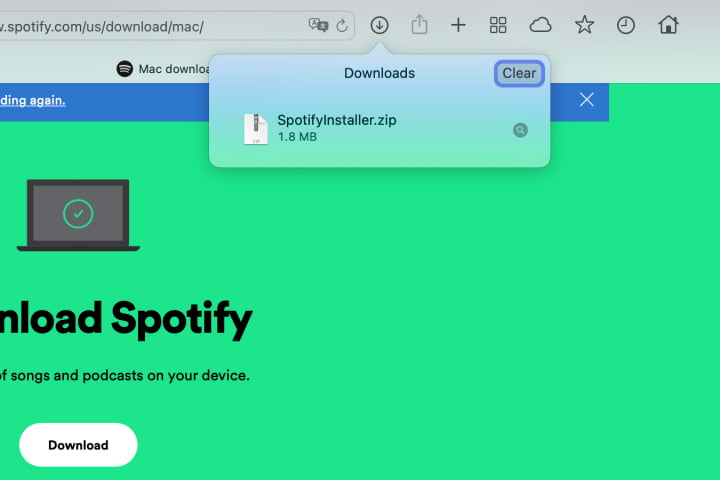
- Cuando el archivo se descomprima, abra el Instalar Spotify .
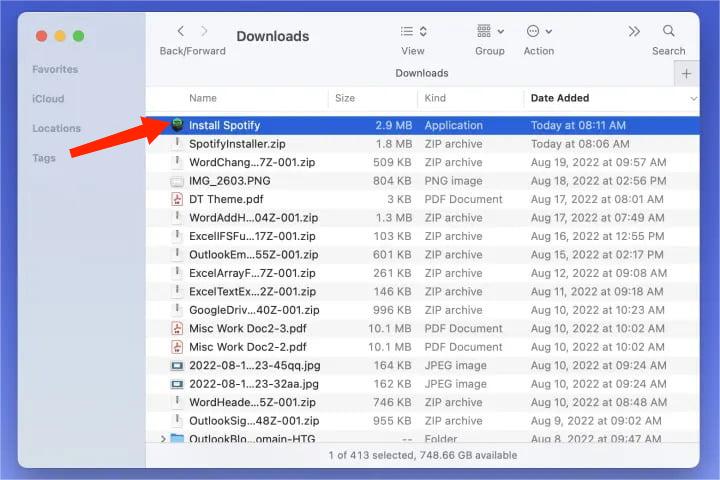
- Verá un pequeño cuadro abierto que le informará que la aplicación se descargó de Internet y le pedirá que confirme que desea abrirla. Seleccionar Abra el.
- Espere a que se instale la aplicación. Luego verá la barra de progreso a medida que la aplicación se descarga e instala.
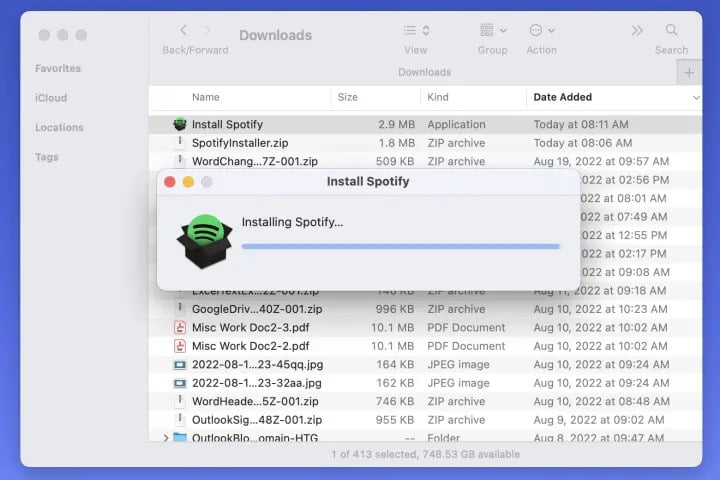
- Una vez hecho esto, Spotify debería iniciarse automáticamente.
Los usuarios de Windows también pueden descargar el Spotify desde la microsoft Store. Ahora puede usar una de las opciones para iniciar sesión en su Spotify cuenta, como correo electrónico o Facebook. Si no tienes un Spotify cuenta, haga clic en Registrarse para crear una nueva cuenta para usted. Un nuevo usuario puede disfrutar de una gratuitamente Spotify juicio ahora (1-3 meses). Ya puedes disfrutar Spotify escritorio en su computadora, para que finalmente pueda escuchar las canciones que ama y espera escuchar.
Parte 3. Como arreglar Spotify En el escritorio no responde
Ahora que tenemos ideas sobre cómo conseguir Spotify descarga de escritorio en su computadora y cómo acceder a ella también. Ahora podemos proceder a identificar las cosas que podemos hacer en caso de que la aplicación de escritorio no se esté ejecutando como está.
Por qué Spotify en el escritorio no responde?
- La Spotify La aplicación ya está desactualizada y necesita una actualización.
- Puede haber conflictos con el antivirus instalado para el software que se reconoce.
- Puede haber posibles errores en el disco de su computadora.
- En caso de que falten los requisitos de su procesador Spotify no puede funcionar correctamente.
- Mientras abre su Spotify en el escritorio, también puede haber un error o conflictos de hardware y software.
Soluciones para arreglar Spotify Problema con el escritorio que no responde
Entonces, ahora tenemos ideas de las razones por las cuales Spotify El escritorio no responde bien. Ahora podemos utilizar esta información como referencia para poder abordar el dilema. A continuación, tenemos algunas de las soluciones que puede intentar ejecutar para solucionar los errores y pasar un rato valioso utilizando el Spotify aplicación.
1. Reinicie la computadora que está usando
Una de las cosas básicas que la gente puede hacer en caso de que su Spotify escritorio no les va bien es reiniciar el dispositivo que están usando. Sirve como un repaso a su dispositivo. Puede ayudarlo a detener algunas fugas de memoria y eliminar datos temporales o aleatorios que hacen que la aplicación sea muy lenta. Entonces, por otro lado, esto también ayuda a mejorar el rendimiento de la computadora que está utilizando.
2. Compruebe si tiene una conexión a Internet estable
Uno de los requisitos para que disfrutes Spotify en el escritorio hay una conexión a Internet. Entonces, otra solución simple que puede intentar hacer es asegurarse de tener una conexión a Internet estable para el funcionamiento de la plataforma de música y el resto de sus funciones.
3. Controle también el programa antivirus y el cortafuegos
Todos los programas de software que sirven como protección contra virus son demasiado protectores. Es posible que debido a la sobreprotección, el programa de software tenga dificultades para distinguir entre programas maliciosos y seguros. Es posible que tenga dificultades para usar el Spotify escritorio porque el firewall o su programa antivirus lo están bloqueando. Por otro lado, hay formas de ajustar la configuración del software antivirus y a continuación enumeramos los pasos que debe seguir para hacerlo posible.
- Toque en el Menú Inicio y luego buscar de seguridad de windows.
- Luego, elija la protección de firewall y red en la parte izquierda de Seguridad de Windows.
- Luego elige Permitir una aplicación a través del firewall en el menú.
- Verás entonces una lista de las aplicaciones que tienes en tu PC.
- Busque el elemento Spotify .
- Elegir Spotify y luego comience a agregarlo a la lista. Y una vez que lo hayas hecho, habrás completado el proceso y ya puedes cerrar la aplicación de Seguridad de Windows.
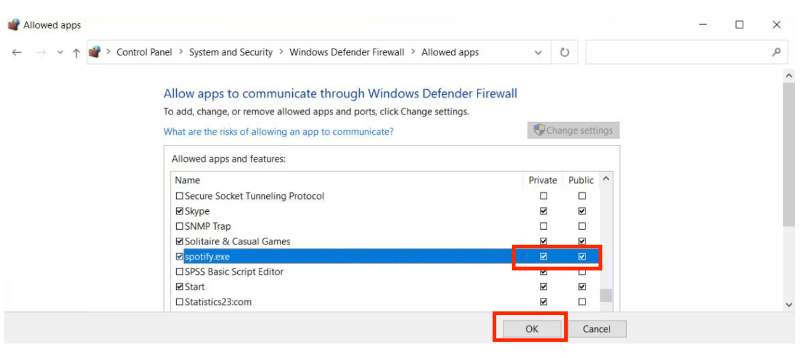
4. Usar el Administrador de tareas
En caso de que el Spotify el escritorio no respondió, es posible que la aplicación se esté ejecutando en segundo plano. Posiblemente puede ocurrir porque el software tiene características adicionales como descargar datos, mostrar notificaciones y actualizar mosaicos en vivo. Para solucionar esto, puedes:
- Empieza presionando CTRL + ALT + SUPR y se abrirá el administrador de tareas. También puedes utilizar el CTRL + MAYÚS + ESCAPAR.
- Luego busca el spotifyarchivo .exe.
- Ve y toca Spotify.exe y podrá detener la aplicación tocando el Terminar Proceso .
Cuando elija esta opción, podrá cerrar una aplicación. En caso de que el problema persista, puede intentar abrir el Spotify en el escritorio de nuevo. en caso de que el Spotify la aplicación aún no responde, entonces todavía hay otros métodos que puede intentar hacer.
5. Empezar a reinstalar Spotify en tu pc
En caso de que el uso del administrador de tareas no haya resuelto el problema, puede intentar reinstalar Spotify en el escritorio, tal vez esto pueda resolver el error o el dilema que tiene.
- Vaya a Configuración y luego busque el Sección de aplicaciones.
- Elegir Aplicaciones y funciones y en esta sección verás todas las aplicaciones que están almacenadas e instaladas en tu PC.
- Luego toque las tres elipses en Spotify.
- Ahora puede iniciar la desinstalación de la aplicación eligiendo el botón de desinstalación.
- Una vez finalizada la desinstalación, abra el microsoft Store.
- Y en Microsoft Store, busca Spotify y luego toque la primera opción que verá.
- Vaya y toque el botón obtener e instalar para comenzar a instalar la aplicación nuevamente.
- En el momento que todos los DARWINs coticen incluyendo los deslizamientos Spotify está instalado en su PC nuevamente, puede estar seguro de que el problema ya no existirá.
Parte 3. Escucha Spotify ¡Pistas de música gratis sin límites!
Leyendo aquí, ya debes saber cómo llegar. Spotify Descarga de escritorio y cómo disfrutar de la música usándola. Tenemos algo sorprendente que compartir con usted en esta parte de este artículo. Incluso sin suficiente dinero y una conexión a Internet estable, todavía es posible acceder a tus canciones favoritas cuando te convenga. Esto puede ser posible mediante el uso de la TunesFun Spotify Music Converter.
Bueno, ¡esta herramienta profesional es increíble en todos los sentidos! Es totalmente capaz de convirtiendo el Spotify pistas a formato MP3, WAV, FLAC y AAC también son compatibles. El TunesFun Spotify Music Converter convierte a una tasa de conversión más rápida, brindando a sus usuarios el lujo del tiempo. E incluso si el proceso es más rápido de lo habitual, la herramienta profesional aún puede garantizar la buena calidad de los archivos de música convertidos, incluso permitiéndole conservar los metadatos y las etiquetas de identificación de los archivos de música.
TunesFun Spotify Music Converter También tiene una interfaz sorprendente y simple; además, los pasos sobre cómo utilizar la herramienta son simples y fáciles de seguir. Entonces, ¿cómo puedes usar TunesFun Spotify Music Converter a descargar Spotify canciones ¿Y disfrutar accediendo a todas las canciones que te encantan? ¡Haga clic en el botón a continuación para probarlo gratis ahora!
Paso 1. Descargue todos los archivos necesarios para instalar TunesFun Spotify Music Converter en tu ordenador. Una vez instalada, abra la herramienta y prepárese para agregar todos los archivos que desea convertir. Grifo agregar archivos o comience a arrastrar y soltar los archivos que desee. También es aplicable si desea importar las canciones copiando la URL.

Paso 2 Elegir la formato del archivo de salida que necesitas, y una vez que estés decidido, crea una carpeta para almacenar los archivos una vez finalizado el proceso de conversión.

Paso 3. Presiona la pestaña que dice Convertir y esperar un rato hasta que TunesFun Spotify Music Converter ha terminado de convertir sus archivos. También puedes ver el estado de la conversión en la interfaz principal de la herramienta profesional.

Parte 5. Para resumirlo todo
Hay varias cosas que tienes que aprender sobre Spotify escritorio si realmente quería explorarlo y usarlo. Y esperamos convertirnos en uno de los instrumentos confiables que necesita para obtener suficiente conocimiento antes de usar la plataforma. Si bien, es divertido de usar Spotify, la mejor manera de acceder a sus archivos de música en vivo siempre sería TunesFun Spotify Music Converter.
Comente